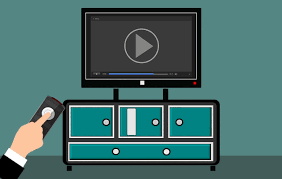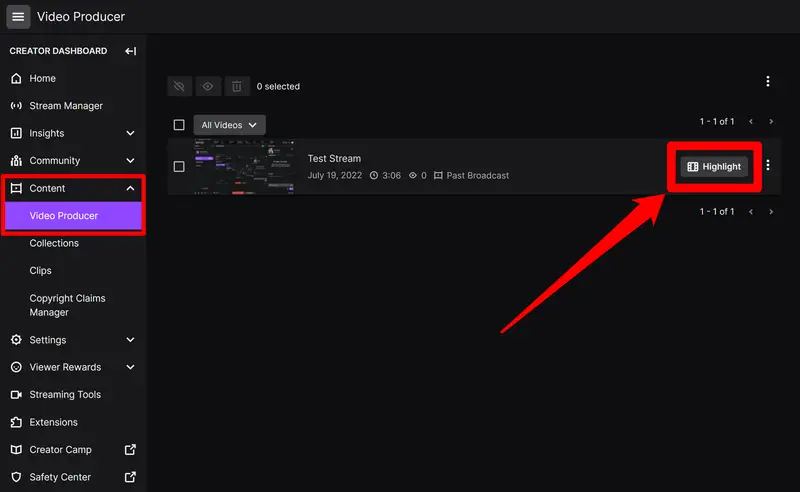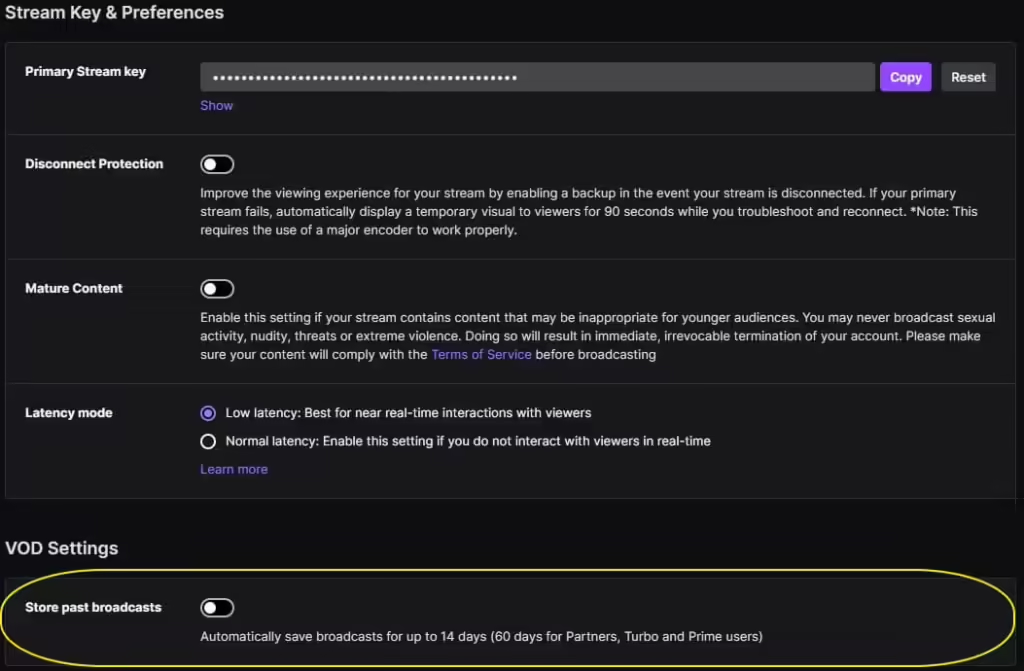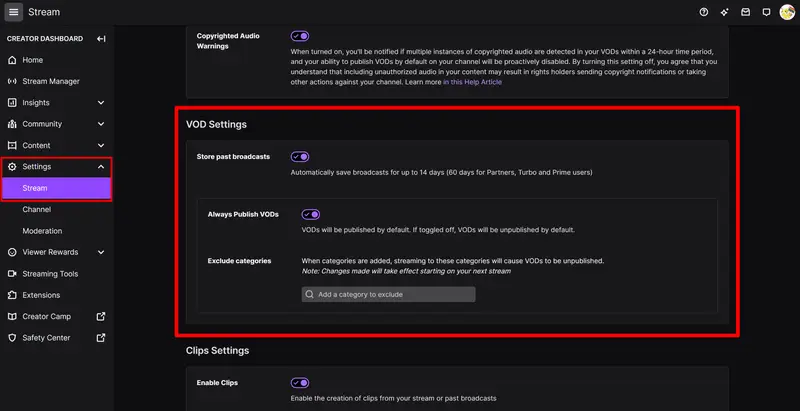Als Streamer bieten sich Dir diverse Gründe, wieso Du Deine Twitch Aufnahme speichern solltest. Ein persönliches Bedürfnis der Archivierung meldet sich zum Beispiel bei vielen. Oder Du möchtest einfach Deinem Editor das Video zum Upload auf den YouTube-Kanal zur Verfügung zu stellen. Im Zuge der jüngsten DMCA-Sperrungen ist die Löschung eines VODs nach dessen Download bei möglichen Verstößen sogar zu empfehlen.
Doch wie lässt Du überhaupt automatisch VODs Deiner Streams erstellen? Denn darin liegt die Grundvoraussetzung, damit Du eine Twitch Aufnahme speichern kannst. Anders als bei den Mitschnitten von OBS findest Du alle Einstellungen dazu direkt auf der Plattform selbst. Du brauchst also außer Twitch keine externe Software – wenn es sich um Deine eigenen Videos handelt. Wie Du bei fremden Twitch Streams vorgehst, zeigen wir Dir im Anschluss.
Quelle: VOD des Twitch-Streams von Lory
Zunächst also die grundlegenden Schritte, übersichtlich für Dich zusammengefasst:
VOD – Wie kann man Streams auf Twitch speichern?
VOD steht für Video-on-Demand, die Bezeichnung für digitale Streaming-Inhalte, die auch Dienste wie Netflix oder Amazon nutzen. Auf Twitch unterscheiden sich VODs von den live gesendeten Streams und müssen dementsprechend einmalig aktiviert werden:
- Öffne die Startseite von Twitch.tv und logge Dich in Deinen Account ein.
- Klicke am oberen rechten Rand auf Dein Profilbild. Aus dem sich öffnenden Menü wählst Du Einstellungen aus.
- Als Nächstes entscheidest Du Dich für den Reiter Stream.
- Jetzt musst Du bloß noch mithilfe des Schiebers die Option Frühere Übertragungen speichern aktivieren. Die Änderung sollte automatisch übernommen werden. Fertig! Im nächsten Schritt kannst Du diese Twitch Aufnahme speichern.
Quelle: Einstellungen von Twitch.tv
Jetzt generiert Twitch für jeden Deiner Live-Streams ein VOD. Dieses Video bleibt zunächst für 14 Tage bestehen. Dieser Zeitraum kann jedoch etwa für Twitch Turbo Mitglieder auf bis zu 60 Tage verlängert werden.
Aufnahme speichern – Kann man Videos von Twitch downloaden?
Hast Du (wie oben beschrieben) ein VOD aufgezeichnet, kannst Du nun Deine Twitch Aufnahme speichern. Dazu wechselst Du in den Video-Manager des Portals, den Du erneut in den Einstellungen Deines Accounts findest. Diesmal öffnest Du am besten Dein Creator-Dashboard. Im linken Dropdown-Menü klickst Du unter Inhalt auf Videoproduzent. Neben dem VOD, das Du sichern möchtest, siehst Du drei Punkte für weitere Optionen. Hier wählst Du Download und schon kannst Du Deine Twitch Aufnahme speichern.
Quelle: Videoproduzent von Twitch.tv
Du kannst Dir das Video an dieser Stelle gerne noch einmal anschauen. Dank den neusten Tools des Videoproduzenten von Twitch kannst Du zudem die ersten Anpassungen und Edits vornehmen.
HOW TO: EINE FREMDE TWITCH AUFNAHME SPEICHERN
Um Zugriff auf ein VOD zu erhalten, ohne der Besitzer des Twitch Channels zu sein, brauchst Du externe Unterstützung. Bewährt hat sich unter anderem die Software Twitch Leecher, deren aktuelle Version Du auf GitHub zum Download findest. Nach der Installation nutzt Du einfach die Search-Funktion. Bei dem VOD lässt sich per Rechtsklick die Link-Adresse kopieren, die Du dann wiederum bei Twitch Leecher unter Urls einfügst. Unter dem Vorschau-Fenster zeigt Dir das Programm einen großen Download-Button an. Du kannst anschließend weitere Einstellungen wie etwa die gewünschte Qualität festlegen.
Quelle: Twitch Leecher auf GitHub
Lass uns gerne in den Kommentaren wissen, was Du von dem Programm hältst. Wir halten die Freeware für eine lohnende Ergänzung Deiner Streaming Software. Nutzt Du Streamlabs OBS, kannst Du zudem darüber Deine Twitch Aufnahme speichern. Das befreit Dich insbesondere von der festgelegten Qualität des Videos.
Titelbild Quelle: Mockup von apk.support